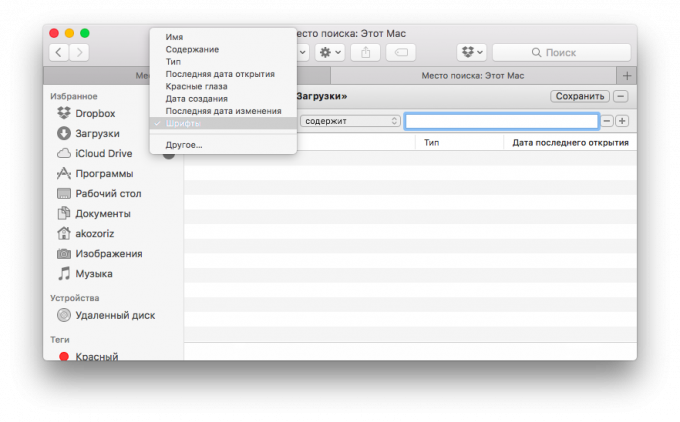Kako uporabljati napredno iskanje Finder atribute MacOS
Mac Os / / December 25, 2019
Finder Upravitelj datotek je zelo podcenjena in ima veliko več možnosti, kot si misliš. Layfhaker vam povem, kako jo uporabiti, da hitro našli točno tisto, kar potrebujete.
Iskanje Privzeti v Finder deluje precej dobro, ponujajo rezultate v skladu z imenom datoteke, njeno vrsto ali vir. Vendar, če želimo razširiti, izdaja ni vedno ustrezna. na zahtevo jpg Finder bo pokazal kot JPG-datotek in datotek, katerih imena imajo besedo jpg. Ob istem času, lahko nastavite kriterije iskanja in veliko bolj natančno izločitev nezaželenih rezultatov, prihranek časa.
To storite tako, da vnesete poizvedbo v iskalno vrstico in kliknite na plus. Na voljo bosta dve spustnih menijev za iskanje atributov. Privzeto je, da obstaja šest: vrsta datoteke, zadnji datum začetka, datum zadnje spremembe, datum nastanka, ime in vsebina. V resnici je še veliko več.

Če si želite ogledati celoten seznam atributov, ki jih potrebujete, da izberete element menija "drugo". Obstaja tako veliko (okoli 200), ki je tudi tam iskanja. Razširjeni atributi obsega neverjetno število najbolj različnih vidikov, ki se začne z albumi in audio bitrate, in konča z odprtino in beline za fotografijo. Lahko celo izločijo dokumenti, ki so določene pisave ali družinske fotografije z rdeče oči.

Če želite dodati nov atribut v spustnem meniju, morate samo sklop pred njim kljukico. V prihodnosti bo videz za nekatere datoteke, bo veliko lažje.